性能测试-实操项目
一、项目介绍
——账号信息查询:
- 我们注册的账号后
- 需要查询下账号的注册信息
接口URL:
http://sky.nnzhp.cn/api/user/user_info
二、测试
——使用jmeter
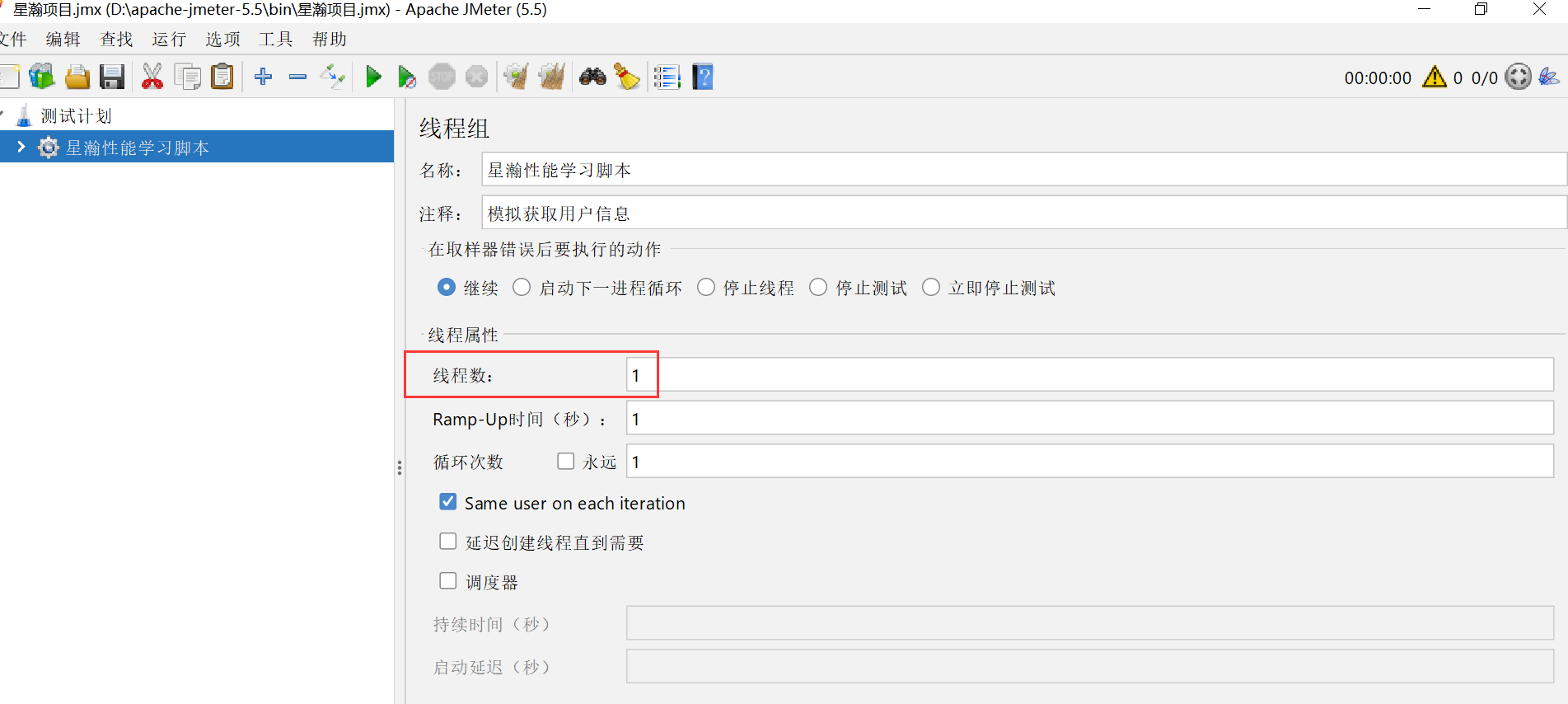
线程组这里,需要填写多少呢?
——我们可以根据【性能指标】:吞吐量、响应时间、并发处理能力、资源占用率来填写。
三、性能测试场景
1、追求更大的并发
- 担心用户太多搞垮系统
- 用户量太多,担心处理不过来
服务器的样子

我们有4000个请求,怎么来平均分发给4个机器,我们就会使用需要负载均衡,使用到nginx、F5来进行分发,就像是我们家里的路由器,可以分发给手机、平板、电视等。
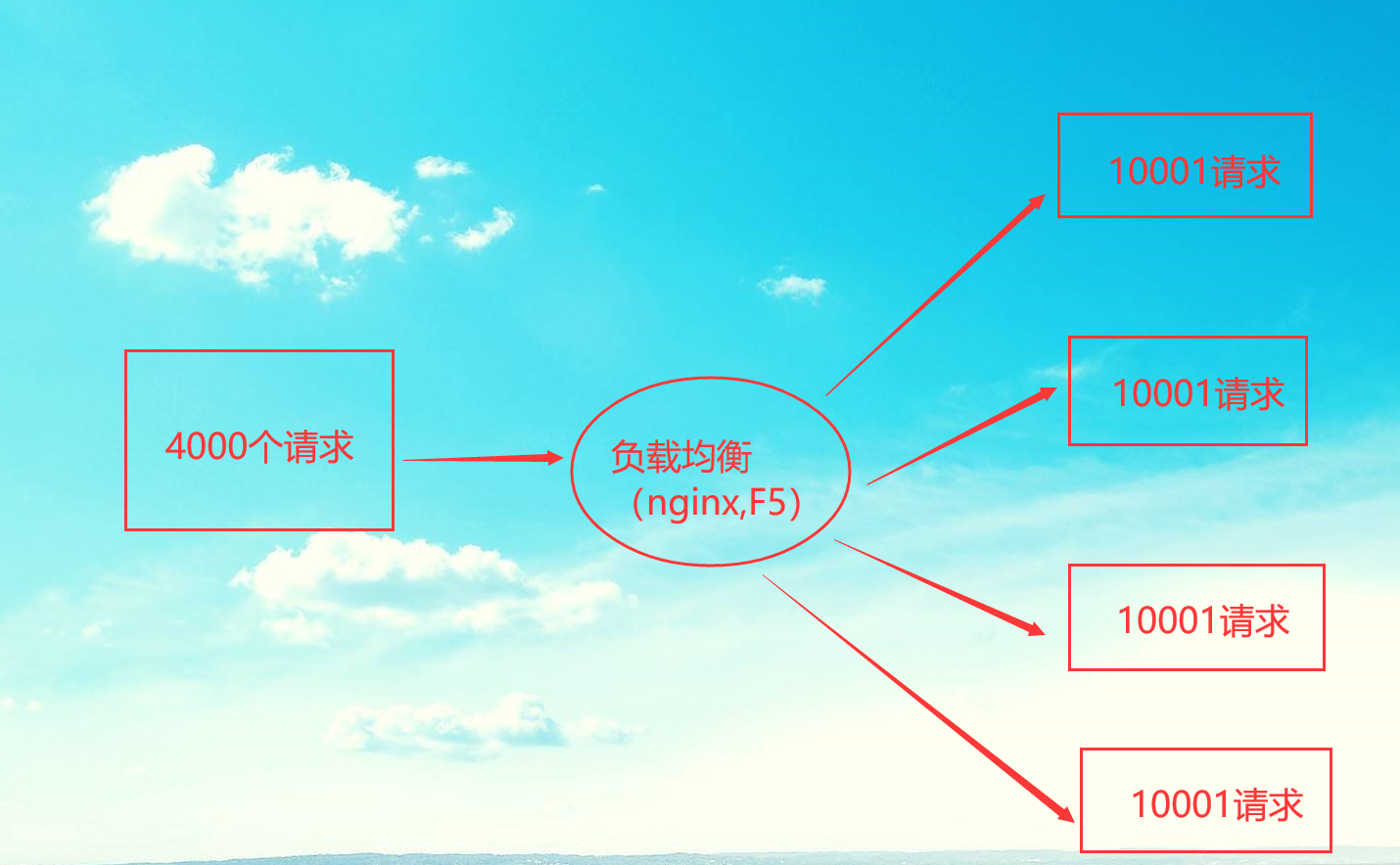
四、Jmeter中【jp@gc - Ultimate Thread Group】插件介绍
1、安装
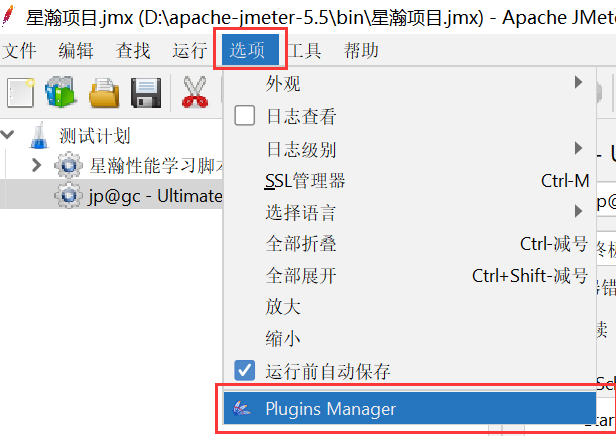
搜索框输入:Custom Thread Groups,勾选【Custom Thread Groups】,点击【Apply changes and Restart JMeter】即可安装成功
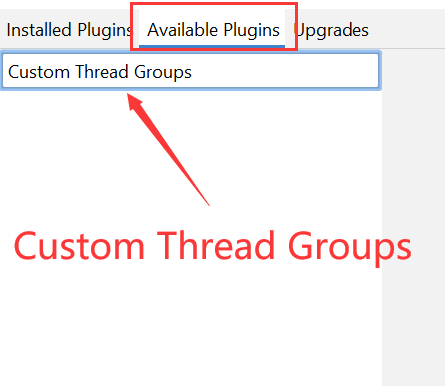
(2)创建
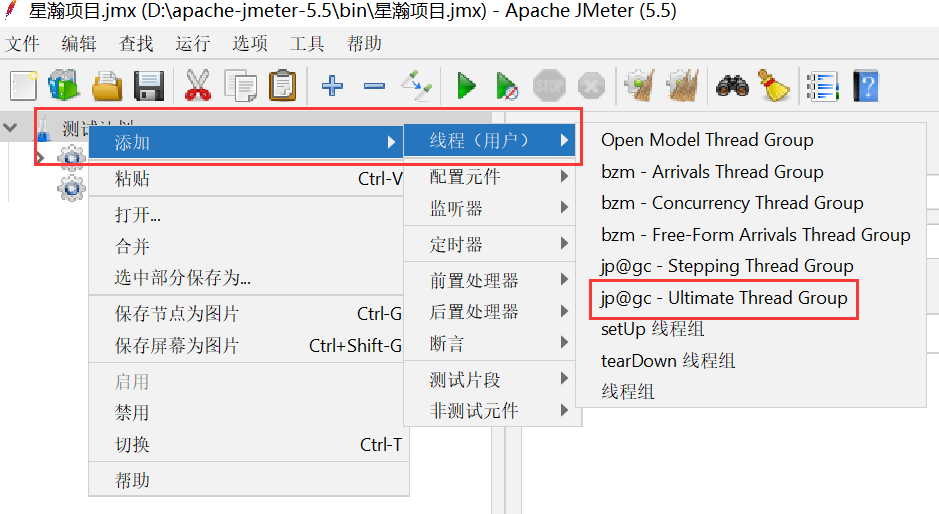
(3)字段介绍使用介绍
- Start Threads Count:开始线程数(模拟多少用户)
- Initial Delay,sec:初始延迟(秒)【初始化时间】(多个线程组时,可第一组:30秒后、第二组50秒后,进行模拟多钟场景依次的线程数)
- Starup Time,sec:启动时间(秒)【多少秒后系统启动】,想要等待多长时间,不是立即启动
- Hold Load For,sec:保持加载(秒)【启动后持续多久】
- Shutdown Time:关机时间
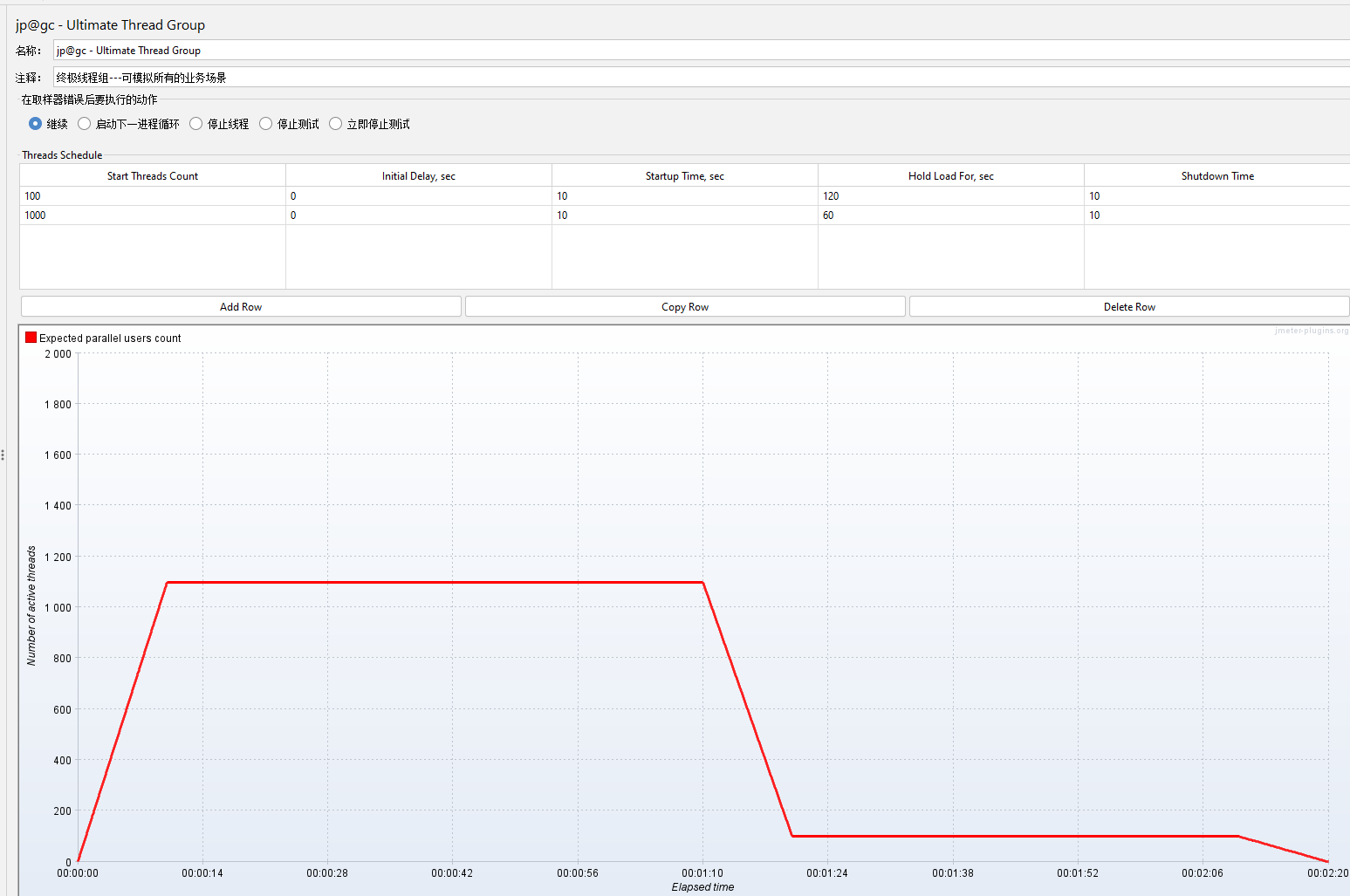
命令行模式操作:

命令行结束后:
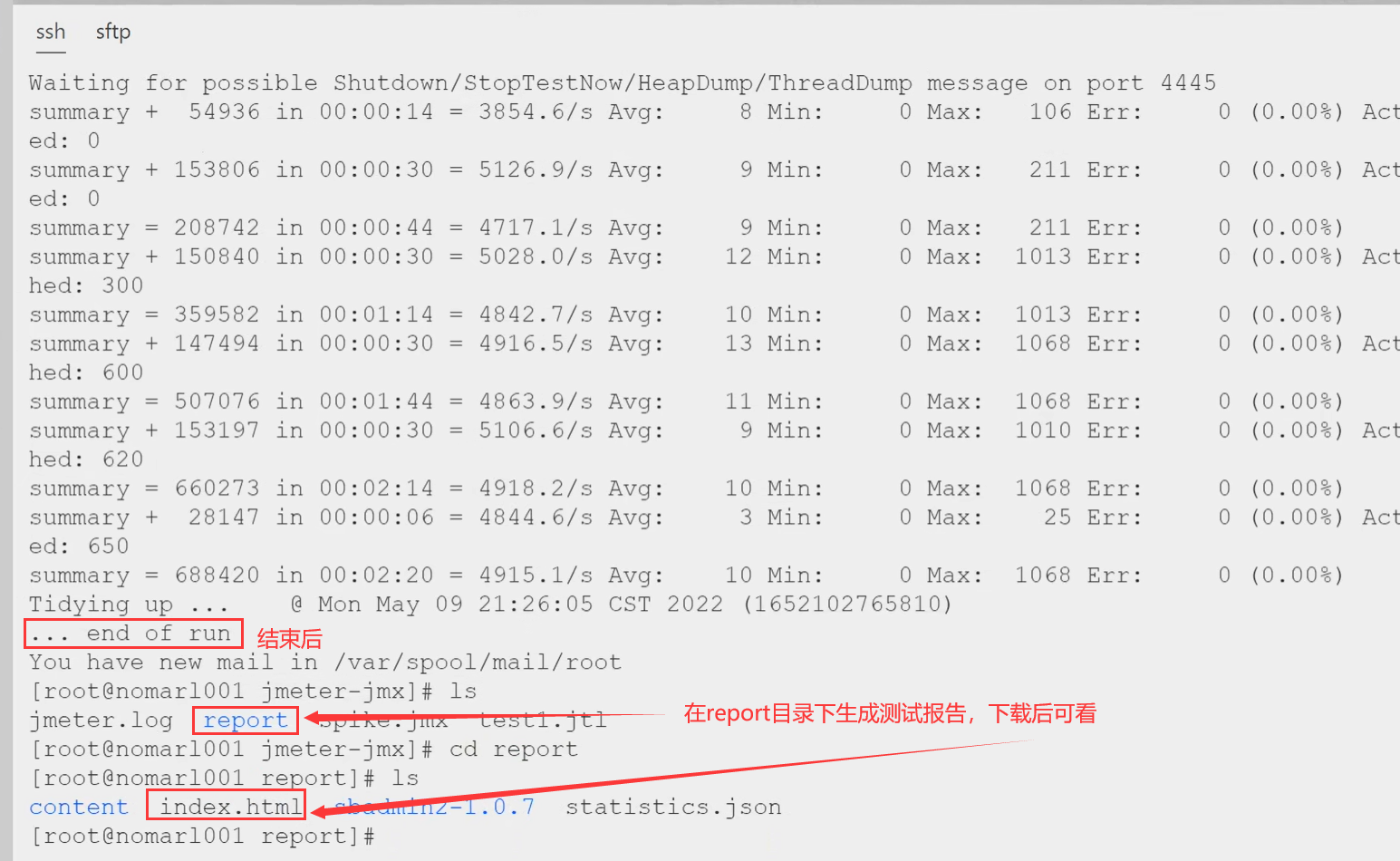
命令行结束后,Jmeter会生成“index.html”报告
index.html报告页面
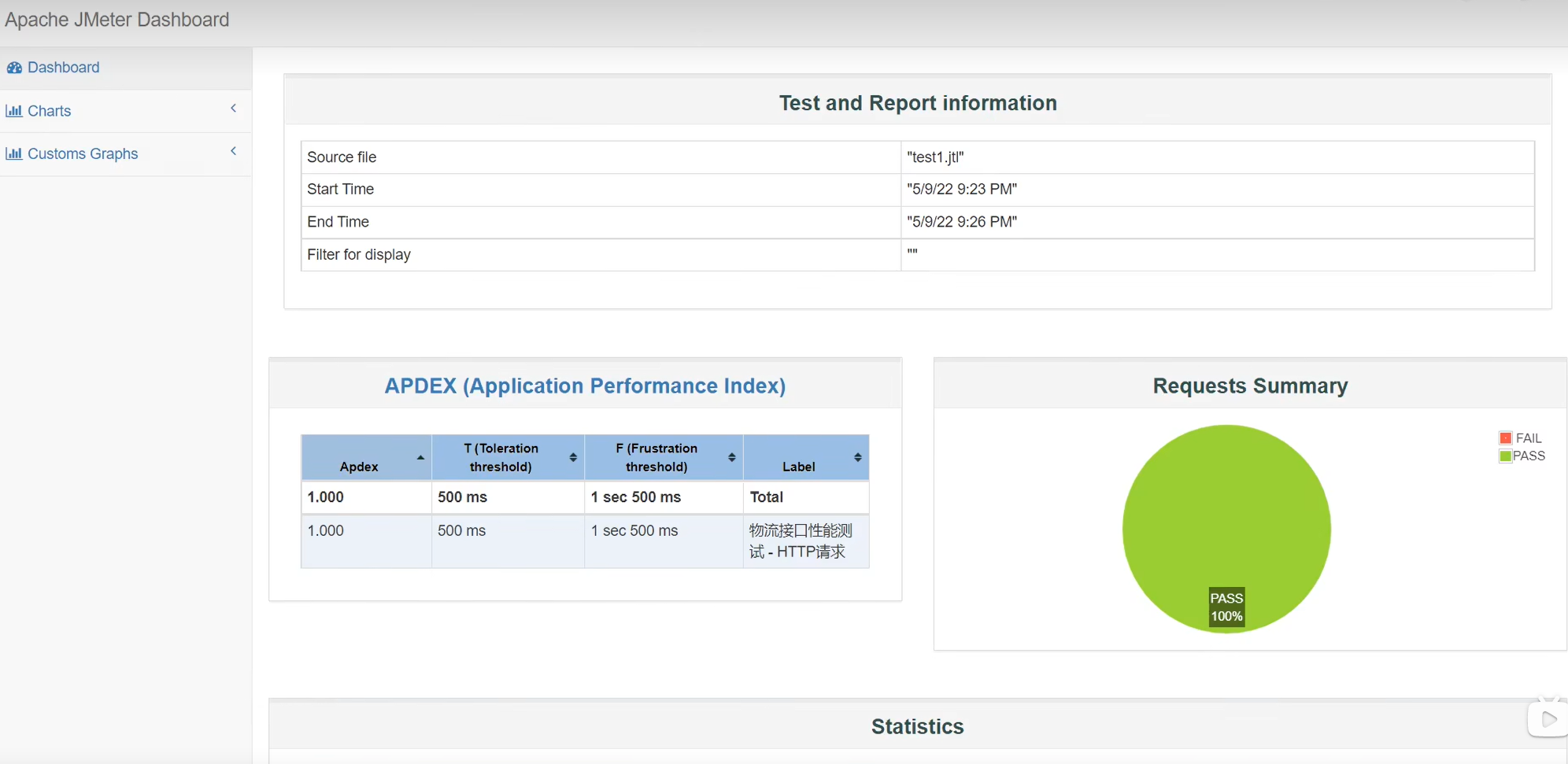
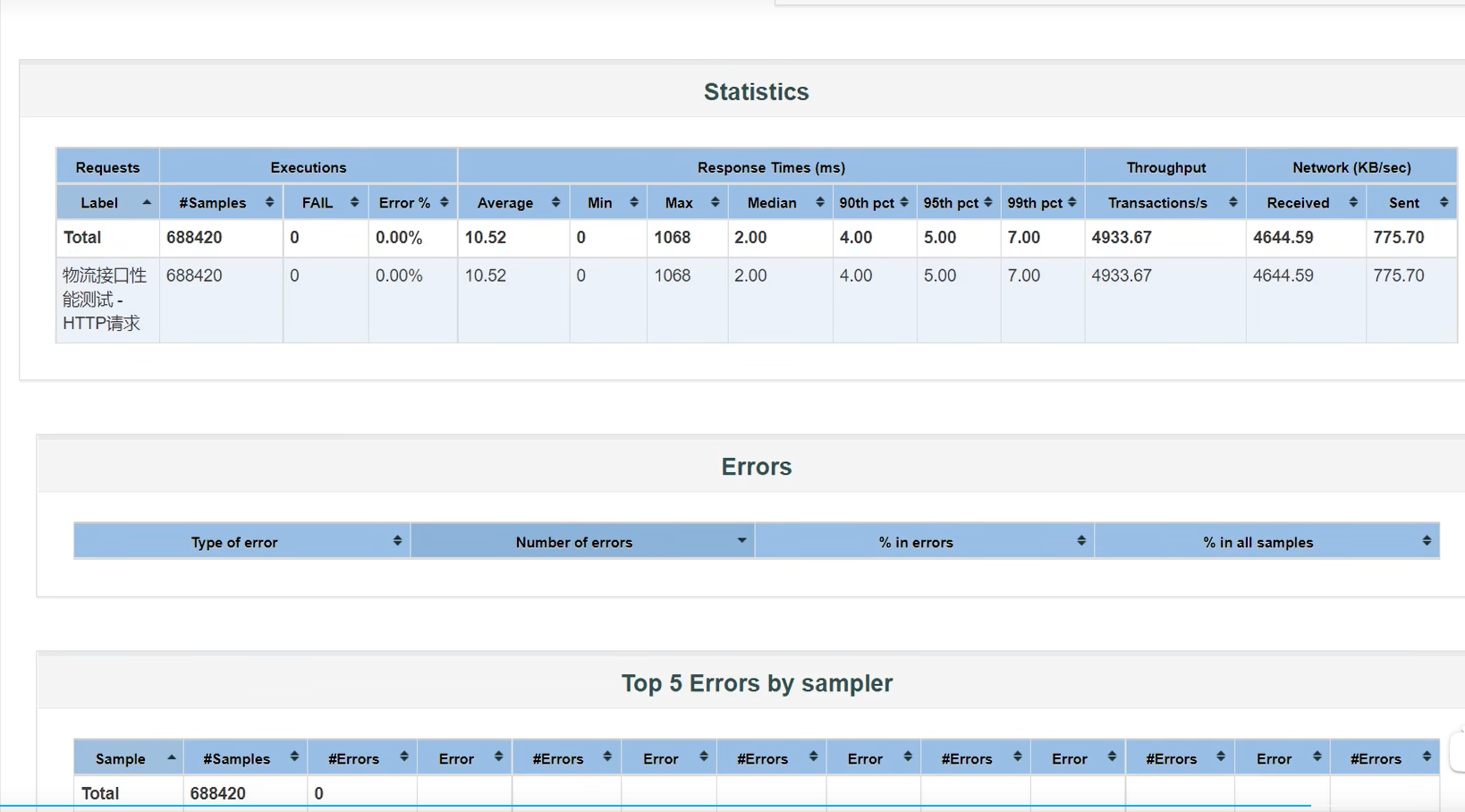
监测工具(netdata),监控资源使用率:
压测中,一定要看CPU、磁盘占用率,是否会到100%,如到了,将会导致卡顿,服务器都会连不上,服务器将会失去管控,重启(Tomcat)机会都没有,无法使用sshl连接。(如果是100%,将认为是1个性能问题)
- 资源占用率一般在:80%~90%,太低了浪费资源,太高系统有风险
- 监控工具对比top命令,监控工具可清晰的看到历史中以及测试中的资源占用率
- 监控工具:运维会提供、阿里云会自带监控
- 单机压测使用:netdata
- 集群压测的使用:Linux服务器监控(top、ferr、vmstat等)
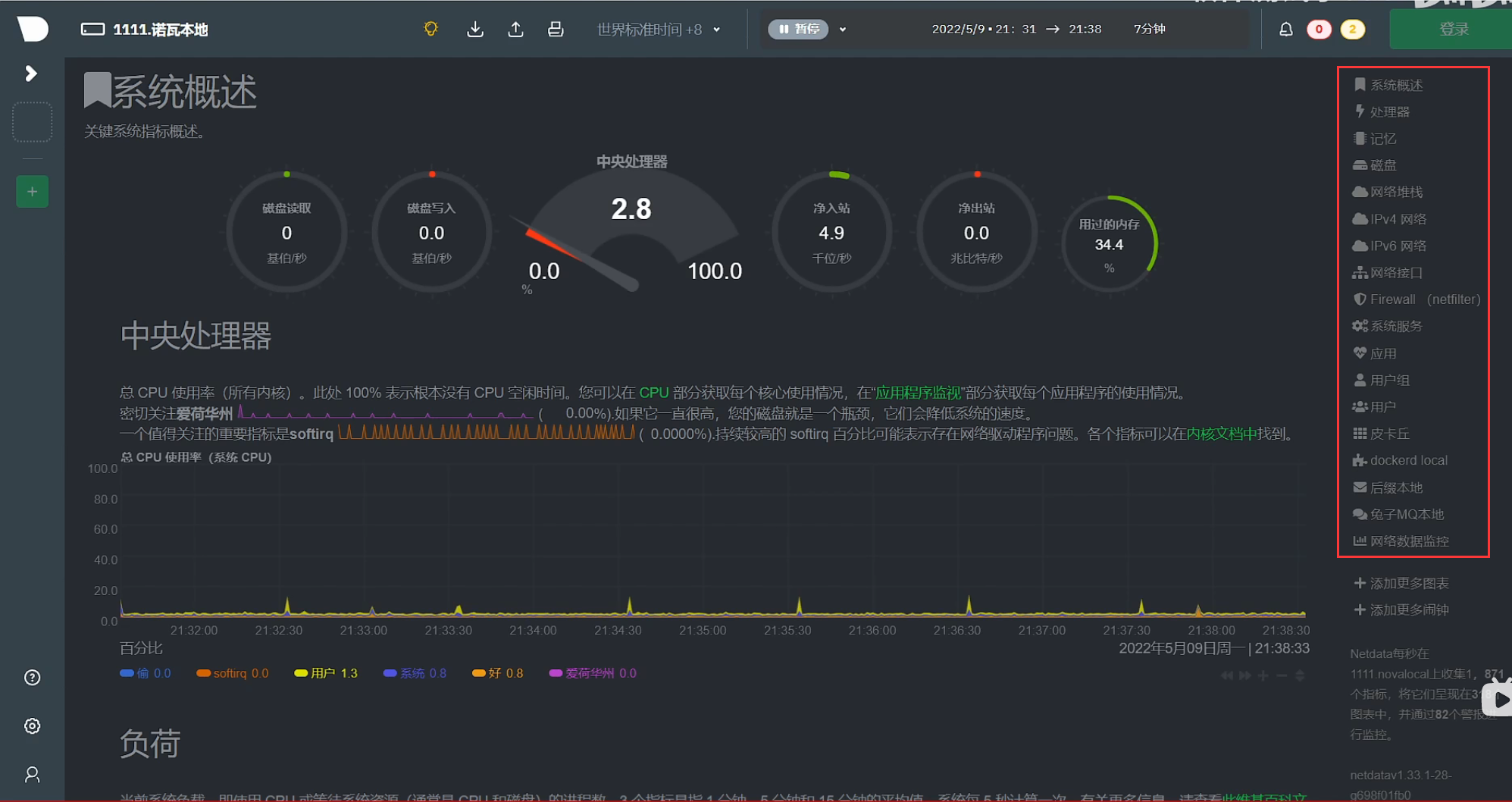
测试机器的CPU足够大,才能够压测的并发足够多
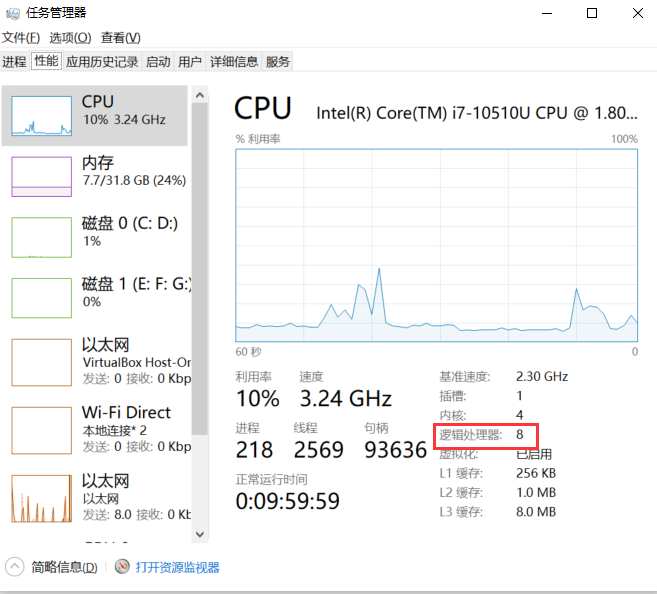
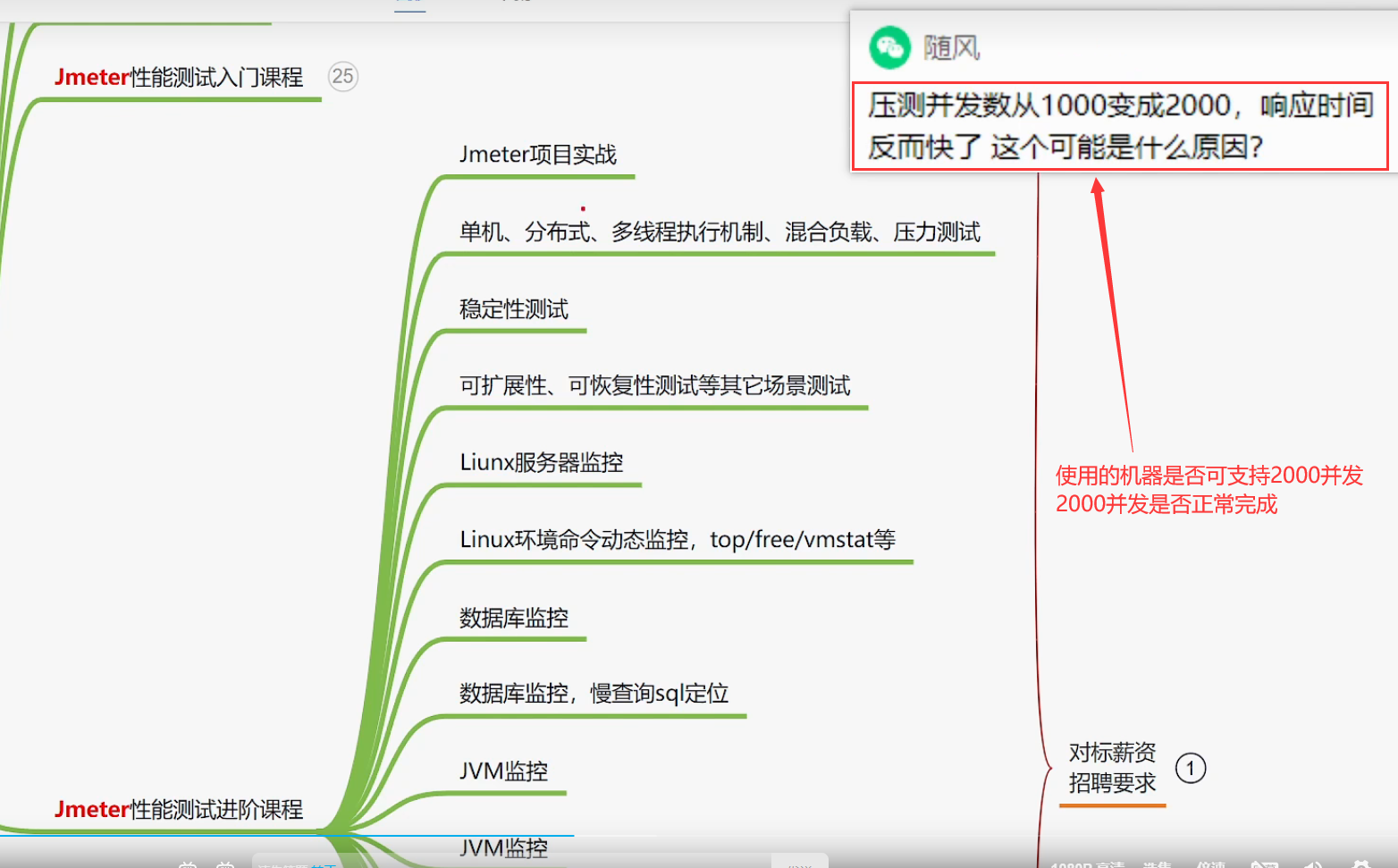
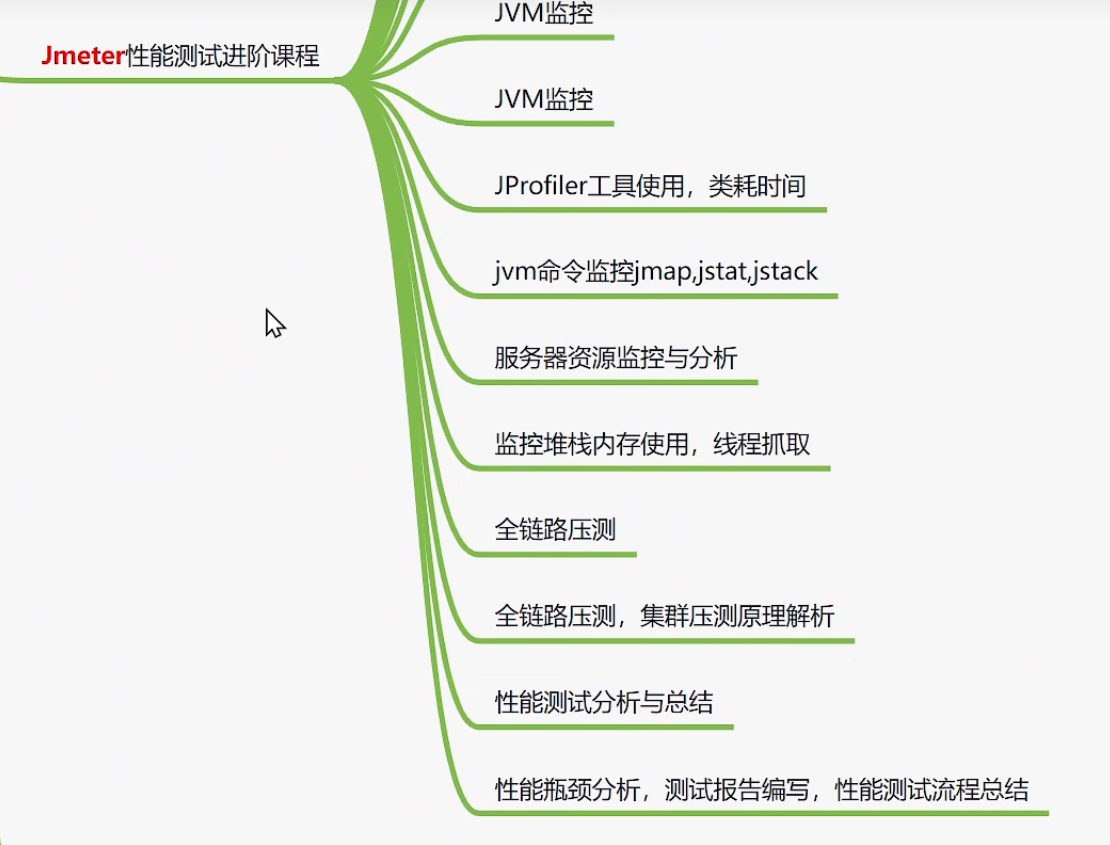
笔记:
- 并不是我们有多少用户就需要有多少并发,而是根据日活,如:1000w用户,日活20%,那就是200w
- 【性能测试】:
测试分析:40%的时间---场景设计合理
执行测试:30%的时间---通过工具模拟性能场景(Jmeter、locust、loadrunner)
性能测试学习脑图:https://note.youdao.com/s/cZLd3CSm
本文来自博客园,作者:他还在坚持嘛,转载请注明原文链接:他还在坚持嘛 https://www.cnblogs.com/brf-test/p/16705948.html
分类:
性能





【推荐】国内首个AI IDE,深度理解中文开发场景,立即下载体验Trae
【推荐】编程新体验,更懂你的AI,立即体验豆包MarsCode编程助手
【推荐】抖音旗下AI助手豆包,你的智能百科全书,全免费不限次数
【推荐】轻量又高性能的 SSH 工具 IShell:AI 加持,快人一步
· 被坑几百块钱后,我竟然真的恢复了删除的微信聊天记录!
· 【自荐】一款简洁、开源的在线白板工具 Drawnix
· 没有Manus邀请码?试试免邀请码的MGX或者开源的OpenManus吧
· 园子的第一款AI主题卫衣上架——"HELLO! HOW CAN I ASSIST YOU TODAY
· 无需6万激活码!GitHub神秘组织3小时极速复刻Manus,手把手教你使用OpenManus搭建本
2019-10-23 Python之sys & os